工单管理系统中配置工单自定义字段的方法
工单管理系统设计与实现功能

工单管理系统设计与实现功能
工单管理系统是一种用于管理企业内部工作流程的软件系统,它可以帮助企业更好地管理工作流程,提高工作效率,降低成本。
本文将从设计与实现功能两个方面来介绍工单管理系统。
设计功能:
1. 工单创建:工单管理系统应该具备创建工单的功能,用户可以通过填写表单来创建工单,包括工单标题、工单类型、工单描述等信息。
2. 工单分配:工单管理系统应该具备工单分配的功能,管理员可以将工单分配给相应的员工,员工可以在系统中查看自己被分配的工单。
3. 工单处理:工单管理系统应该具备工单处理的功能,员工可以在系统中查看自己被分配的工单,并对工单进行处理,包括修改工单状态、添加备注等。
4. 工单查询:工单管理系统应该具备工单查询的功能,管理员和员工可以在系统中查询工单的状态、处理进度等信息。
实现功能:
1. 用户管理:工单管理系统应该具备用户管理的功能,包括用户注册、登录、修改密码等。
2. 权限管理:工单管理系统应该具备权限管理的功能,管理员可以设置不同用户的权限,以保证系统的安全性。
3. 数据备份:工单管理系统应该具备数据备份的功能,以保证数据的安全性和可靠性。
4. 报表统计:工单管理系统应该具备报表统计的功能,管理员可以通过系统生成各种报表,以便更好地了解工单的处理情况。
工单管理系统是一种非常实用的软件系统,它可以帮助企业更好地管理工作流程,提高工作效率,降低成本。
设计与实现功能是工单管理系统的两个重要方面,只有在这两个方面都做得好,才能更好地满足企业的需求。
易软工单综合服务自定义列宽

易软工单综合服务自定义列宽
易软工单综合服务支持用户自定义列宽。
用户可以通过以下步骤进行设置:
1. 登录系统,进入“服务配置”页面。
2. 在页面左侧的菜单栏中选择“工单视图”,进入工单视图设置页面。
3. 在工单视图设置页面中,选择要配置的工单视图,点击“编辑”按钮。
4. 在编辑界面中,找到需要调整列宽的列,在列名右侧单击鼠标右键,选择“列设置”。
5. 在弹出的列设置对话框中,可以通过设置“列宽”来调整列的宽度。
也可以勾选“自动调整列宽”来自动适应内容宽度。
6. 调整完所有需要设置的列宽后,点击“保存”按钮即可生效。
注意:在设置列宽时,应根据实际需要适当调整,避免列宽过大或过小导致显示效果不佳。
工单管理系统中配置工单自定义字段的方法

工单系统中自定义工单字段,是对工单属性的补充,企业可根据业务需要,增加更多的工单属性字段,使工单的信息更为完整与详细。
本文包括以下内容:
∙添加和编辑自定义工单字段
∙查看和管理自定义工单字段
添加和编辑自定义工单字段
1.进入您的易维帮助台,打开你的客服页面。
2.点击“工单管理”-“设置”-“工单属性”-“自定义字段”,进入“自定义工单字段”页面。
3.在自定义工单字段页面,点击“添加字段”。
4.在“编辑自定义工单字段”页面,进行编辑。
先选择样式,即选择自定义字段时,是直接输入、勾选还是从下拉菜单选择。
5.提供的样式有文本、多行文本输入框、纯数字文本、Email、正则表达式、勾选项、下拉框和日期8个选项,具体说明如下表所示。
6.填写“字段名称”。
比如“非常紧急工单”、“@”。
7.输入“填写说明”,填写说明是对自定义工单字段名称的进一步描述。
非必填项,根据需要填写。
8.填写“扩展URL”。
9.点击“更新”以保存。
查看和管理工单自定义字段
查看、复制、删除工单自定义字段,在一个页面完成。
其具体步骤如下:
1.点击“工单管理”-“设置”-“工单属性”-“自定义字段”,进入“自定义字段”页面。
2.在“自定义字段列表”中查看现在所有的自定义字段。
3.找到需要操作的自定义字段,点“字段名称”进行修改,点“克隆”或“删除”,完成对该自定义字段的复制或删除操作。
工单系统——深度解析高效的功能架构(中)

工单系统——深度解析高效的功能架构(中)工单系统要如何搭建设计策略,才可以使系统更好地落地,并给到使用者足够好的系统使用体验?也许你需要在功能架构维度上多下功夫。
本篇文章里,作者便针对工单系统功能架构中的几个支撑性模块,做了设计理念、设计策略上的拆解,一起来看。
前言本文继续阐述工单系统-高效的功能架构,中篇的5个支撑性的模块分别为:工单管理、工单工作台、工单时效、工单通知、工单监控,主要解决的是工单系统的使用体验是否足够好的问题。
工单系统在体验上的优化大部分优化以及小部分在效率上的优化会通过这五个功能模块来完成。
同时这五个功能模块的设计理念也紧密围绕高效协同和灵活适配,在这五个模块中仍然能够看到大量为了更高效、更灵活做出的功能架构设计。
一、工单管理工单管理主要聚焦“一个工单,创建—>处理—>关单的流程”中都需的要素,以及每个角色能够在对应的环节中做些什么。
主要分为工单创建配置、工单处理配置、工单关单配置三个部分来阐述。
1. 工单创建配置首先我们来说工单创建的部分,工单创建配置主要是两部分,工单渠道配置和工单建单信息。
1)工单渠道配置工单可以来自于多个渠道,越优秀的工单系统的渠道也会越多;例如:•将创建工单的入口嵌入在APP中,鼓励用户自助建单;•在智能客服中嵌入工单模块,帮助用户智能建单;•给供应商提供系统接口,帮助供应商建单;•客服系统、售后维修系统、门店系统等自身业务系统中的建单渠道等等。
越多的渠道和入口也就代表了工单体系的生态就越好,有更多的参与方能够一起参与进来,也有更多的场景能够被覆盖;这里要注意不同的渠道能够创建的工单是有差别的,因此需要根据渠道配置不同的工单分类。
2)工单建单信息其次是工单的建单信息,工单建单信息一般包括两类:•一是能够被标准化的用户信息例如身份证号、手机号、用户姓名等、及能够被标准化的商品SKU、商品名称、所属供应商等商品或订单编号、下单时间等订单这些业务信息和工单本身的一些信息。
工单管理操作手册
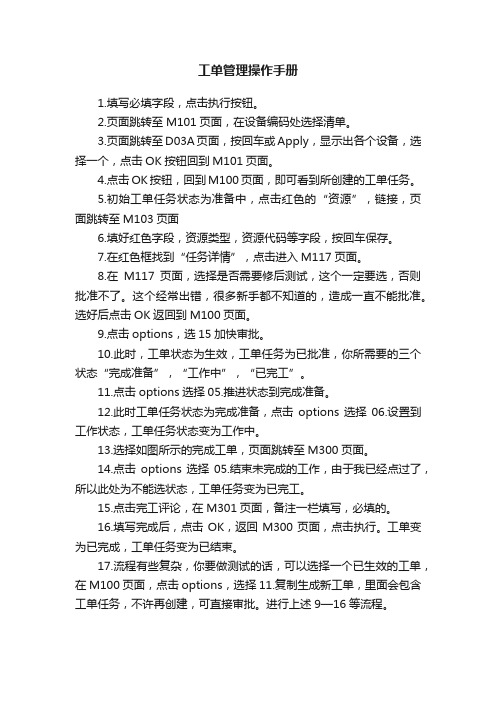
工单管理操作手册1.填写必填字段,点击执行按钮。
2.页面跳转至M101页面,在设备编码处选择清单。
3.页面跳转至D03A页面,按回车或Apply,显示出各个设备,选择一个,点击OK按钮回到M101页面。
4.点击OK按钮,回到M100页面,即可看到所创建的工单任务。
5.初始工单任务状态为准备中,点击红色的“资源”,链接,页面跳转至M103页面6.填好红色字段,资源类型,资源代码等字段,按回车保存。
7.在红色框找到“任务详情”,点击进入M117页面。
8.在M117页面,选择是否需要修后测试,这个一定要选,否则批准不了。
这个经常出错,很多新手都不知道的,造成一直不能批准。
选好后点击OK返回到M100页面。
9.点击options,选15加快审批。
10.此时,工单状态为生效,工单任务为已批准,你所需要的三个状态“完成准备”,“工作中”,“已完工”。
11.点击options选择05.推进状态到完成准备。
12.此时工单任务状态为完成准备,点击options选择06.设置到工作状态,工单任务状态变为工作中。
13.选择如图所示的完成工单,页面跳转至M300页面。
14.点击options选择05.结束未完成的工作,由于我已经点过了,所以此处为不能选状态,工单任务变为已完工。
15.点击完工评论,在M301页面,备注一栏填写,必填的。
16.填写完成后,点击OK,返回M300页面,点击执行。
工单变为已完成,工单任务变为已结束。
17.流程有些复杂,你要做测试的话,可以选择一个已生效的工单,在M100页面,点击options,选择11.复制生成新工单,里面会包含工单任务,不许再创建,可直接审批。
进行上述9—16等流程。
在工单报工时增加生产线字段

在工单报工时增加生产线输入字段增强说明:对工单报工的程序作屏幕增加,增加生产线(即“拉别”)字段。
1)要求对于工厂C003(VSA)拉别字段为必输字段,而其他工厂此字段为可选。
2)拉别字段内容由另一自定义数据表进行约束,不能输入表外的值。
具体实现理论:《SAP ABAP CO11N增加字段》(internet上很容易搜到此文章)A.在后台配置中(路径:生产>车间作业控制>工序>确认>单个屏幕输入项>定义单一屏幕输入项TCODE:OPK0)发现可以定义自由细节定义屏幕。
更改后保存。
B 进入CO11N,发现有状态提示说功能增强未激活,查看详细的信息,发现增强名为:CONFPP07。
C 进入SMOD,输入增强名CONFPP07,点测试,发现此增强为屏幕增强,进入并激活(CTRL+F3)。
其中EXIT_SAPLCORU_S_100为屏幕的PBO过程,EXIT_SAPLCORU_S_101为屏幕的PAI过程,SAPLCORU_S 0900 0910 0920为3个自定义屏幕。
D 双击0900,编辑自己的屏幕。
注意,在CO11N中,此屏幕显示为一个子屏幕,所以在0900的属性应定义为子屏幕,并用格式(CTRL+F7)绘制控件(名称:AFRUD-LABIE)。
E 在SE11中对表AFRU追加一个自定义的表字段(LABIE)。
具体方法为:SE11>显示>AFRU。
F 在增强的PBO,PAI中写入相应的程序逻辑。
注意EXIT_SAPLCORU_S_101中的参数ES_AFRUD,将屏幕中的字段值赋到相应的参数字段中,程序会自动将内容保存到表AFRU中,EXIT_SAPLCORU_S_101中的代码为:es_afrud-LABIE = afrud-LABIE.G 如果全部都激活了的话,就应该搞定了。
实现步骤:1、自定义数据元素ZLABIE.2、自定义数据表ZTAB_LABIE.3、自定义搜索帮助ZSH_LABIE:4、标准数据表AFRU中增加字段LABIE:注意需要加入Check Table和Search Help两个选项。
客服工单系统详细图解

SDK面向客户(相对于客服)提供界面和功能,包括FAQ自助服务和联系客 服求助服务,即IM在线交谈,视频语音通话,提交工单和查询问题处理进 度。
提供IOS、Android和Windows三种开发包,第三方开发者首先将SDK集成 到自己的手机APP或电脑客户端程序内,然后在自己的界面上提供帮助菜单, 用户点击帮助菜单即可打开SDK主界面。
01 请求渠道接入 电话 邮件 网页表单 API APP SDK 微信 网页会话 桌面客户端
①
客户填写的网页表单, 将创建为工单
网页表单渠道接入后流程如何开展 具体介绍详见 第三章“服务请求如何响应”中的 “工单支持”
渠道名称 可自定义
二维码适用于印刷品或网站,扫 描二维码在手机上打开网页表单
01 请求渠道接入 电话 邮件 网页表单 API APP SDK 微信 网页会话 桌面客户端
服务请求投递
单服务台投递 多服务台投递 主从服务台投递
02 服务请求投递 单服务台投递 多服务台投递 主从服务台投递
客户的服务请求如何投递?
可以设置以下三种服务请求提交的方式,企业可以根据实际需要进行设置。 单服务台投递
多服务台投递
主从服务台投递
TIPS:上述“服务台”,是服务请求接收客服组的另一种叫法, 并非所有客服组都会被直接投递服务请求。
02 服务请求投递 单服务台投递 多服务台投递 主从服务台投递
如何创建服务目录?
支持手工编制和服务目录导入两种方式。 手工创建
将你所需 的服务目 录直接添 加子节点
02 服务请求投递 单服务台投递 多服务台投递 主从服务台投递
KIS专业版单据自定义功能详解

新技术支持快递第一百一十六期撰稿:胡佳审核:彭琴本期概述当完成本快递学习之后,您将能够了解:KIS专业版单据自定义的详细操作和相关功能,并能根据业务需要设计购销存单据。
版权声明本文件使用须知著作权人保留本文件的内容的解释权,并且仅将本文件内容提供给阁下个人使用。
对于内容中所含的版权和其他所有权声明,您应予以尊重并在其副本中予以保留。
您不得以任何方式修改、复制、公开展示、公布或分发这些内容或者以其他方式把它们用于任何公开或商业目的。
任何未经授权的使用都可能构成对版权、商标和其他法律权利的侵犯。
如果您不接受或违反上述约定,您使用本文件的授权将自动终止,同时您应立即销毁任何已下载或打印好的本文件内容。
著作权人对本文件内容可用性不附加任何形式的保证,也不保证本文件内容的绝对准确性和绝对完整性。
本文件中介绍的产品、技术、方案和配置等仅供您参考,且它们可能会随时变更,恕不另行通知。
本文件中的内容也可能已经过期,著作权人不承诺更新它们。
如需得到最新的技术信息和服务,您可向当地的金蝶业务联系人和合作伙伴进行咨询。
著作权声明著作权所有 2008 金蝶软件(中国)有限公司所有权利均予保留背景在企业往来中,业务单据是各种业务实现的重要信息载体。
不同行业中的不同企业会根据业务的需要印制各种各样的购销存单据,来记录业务的发生,据此形成重要的财务资料。
在专业版中系统预设了常用的购销存单据的格式,同时用户也可以根据业务需要进行单据自定义,满足自身的业务范围和处理惯例。
功能介绍KIS专业版9.1提供所有业务单据的自定义设置功能。
用户可以按照企业的要求自行定义格式和内容,以达到单据的管理能满足自身的业务范围和处理惯例。
这里的单据主要是指购销存业务单据,用户可以在系统给定的单据模板上自定义设置单据表头、单据体(表体)字段的类型、位置、来源、使用方式和计算方法等内容。
案例例1. 金华电子有限公司从事电子产品生产与销售,其原材料采购和产品销售范围涉及国内和国外,公司希望业务单据可以按国内和国外区分开来查询。
在SAP生产订单报工的屏幕里增加自定义字段(拉别)

SAP生产订单报工屏幕上增加生产线(拉别)字段增强说明:对工单报工的程序作屏幕增加,增加生产线(即“拉别”)字段。
1)要求对于工厂C003(VSA)拉别字段为必输字段,而其他工厂此字段为可选。
2)拉别字段内容由另一自定义数据表进行约束,不能输入表外的值。
具体实现理论:《SAP ABAP CO11N增加字段》(internet上很容易搜到此文章)A.在后台配置中(路径:生产>车间作业控制>工序>确认>单个屏幕输入项>定义单一屏幕输入项TCODE:OPK0)发现可以定义自由细节定义屏幕。
更改后保存。
B 进入CO11N,发现有状态提示说功能增强未激活,查看详细的信息,发现增强名为:CONFPP07。
C 进入SMOD,输入增强名CONFPP07,点测试,发现此增强为屏幕增强,进入并激活(CTRL+F3)。
其中EXIT_SAPLCORU_S_100为屏幕的PBO过程,EXIT_SAPLCORU_S_101为屏幕的PAI过程,SAPLCORU_S 0900 0910 0920为3个自定义屏幕。
D 双击0900,编辑自己的屏幕。
注意,在CO11N中,此屏幕显示为一个子屏幕,所以在0900的属性应定义为子屏幕,并用格式(CTRL+F7)绘制控件(名称:AFRUD-LABIE)。
E 在SE11中对表AFRU追加一个自定义的表字段(LABIE)。
具体方法为:SE11>显示>AFRU。
F 在增强的PBO,PAI中写入相应的程序逻辑。
注意EXIT_SAPLCORU_S_101中的参数ES_AFRUD,将屏幕中的字段值赋到相应的参数字段中,程序会自动将内容保存到表AFRU中,EXIT_SAPLCORU_S_101中的代码为:es_afrud-LABIE = afrud-LABIE.G 如果全部都激活了的话,就应该搞定了。
实现步骤:1、自定义数据元素ZLABIE.2、自定义数据表ZTAB_LABIE.(注意参数维护成“X 允许通过标准表格维护工具维护”)3、自定义搜索帮助ZSH_LABIE:4、标准数据表AFRU中增加字段LABIE:注意需要加入Check Table和Search Help两个选项。
工单类型设置
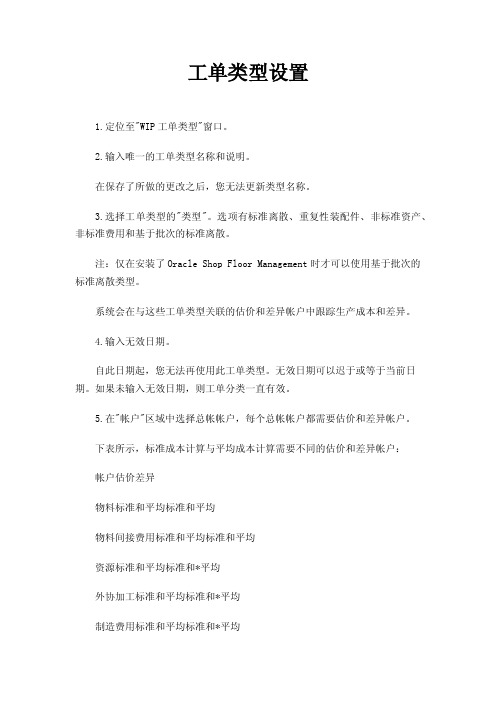
工单类型设置1.定位至"WIP工单类型"窗口。
2.输入唯一的工单类型名称和说明。
在保存了所做的更改之后,您无法更新类型名称。
3.选择工单类型的"类型"。
选项有标准离散、重复性装配件、非标准资产、非标准费用和基于批次的标准离散。
注:仅在安装了Oracle Shop Floor Management时才可以使用基于批次的标准离散类型。
系统会在与这些工单类型关联的估价和差异帐户中跟踪生产成本和差异。
4.输入无效日期。
自此日期起,您无法再使用此工单类型。
无效日期可以迟于或等于当前日期。
如果未输入无效日期,则工单分类一直有效。
5.在"帐户"区域中选择总帐帐户,每个总帐帐户都需要估价和差异帐户。
下表所示,标准成本计算与平均成本计算需要不同的估价和差异帐户:帐户估价差异物料标准和平均标准和平均物料间接费用标准和平均标准和平均资源标准和平均标准和*平均外协加工标准和平均标准和*平均制造费用标准和平均标准和*平均标准成本仅限于标准不适用于差异过渡仅限于平均不适用于差异费用仅限于平均不适用于差异估价帐户WIP工单类型的估价帐户定义如下:物料此帐户通常为资产帐户,可用于跟踪物料成本。
在使用标准成本计算方法的情况下,您可以在将物料发放至任务或计划时,按标准成本借记此帐户;在完成任务或计划的装配件、结束任务或关闭会计期时,按标准成本贷记此帐户。
在使用平均成本计算方法的情况下,您可以在执行发放事务处理时,按平均成本借记此帐户;在完成任务的装配件时,按平均成本贷记此帐户。
物料间接费用此帐户通常为资产帐户,可用于跟踪物料间接费用(间接费用)成本。
在使用标准成本计算方法的情况下,您可以在将含物料间接费用的物料发放至任务或计划时,按标准成本记入/借记此帐户;在完成任务或计划的装配件、结束任务或关闭会计期时,按标准成本冲减此帐户。
在使用平均成本计算方法的情况下,您可以在执行发放事务处理时,按平均成本借记此帐户。
单据自定义工具
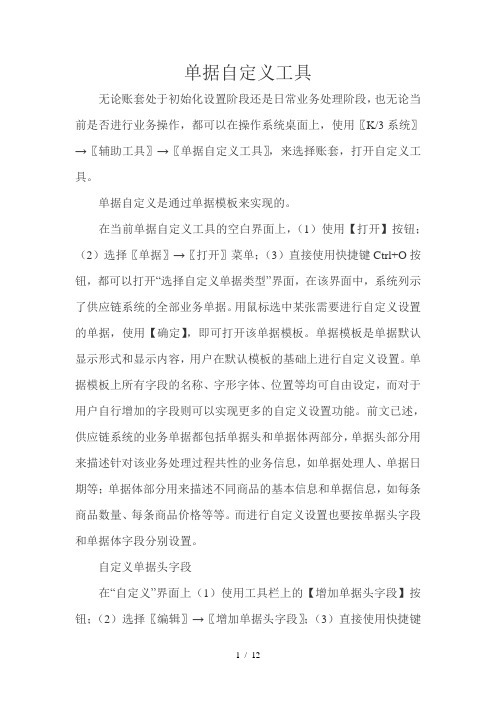
单据自定义工具无论账套处于初始化设置阶段还是日常业务处理阶段,也无论当前是否进行业务操作,都可以在操作系统桌面上,使用〖K/3系统〗→〖辅助工具〗→〖单据自定义工具〗,来选择账套,打开自定义工具。
单据自定义是通过单据模板来实现的。
在当前单据自定义工具的空白界面上,(1)使用【打开】按钮;(2)选择〖单据〗→〖打开〗菜单;(3)直接使用快捷键Ctrl+O按钮,都可以打开“选择自定义单据类型”界面,在该界面中,系统列示了供应链系统的全部业务单据。
用鼠标选中某张需要进行自定义设置的单据,使用【确定】,即可打开该单据模板。
单据模板是单据默认显示形式和显示内容,用户在默认模板的基础上进行自定义设置。
单据模板上所有字段的名称、字形字体、位置等均可自由设定,而对于用户自行增加的字段则可以实现更多的自定义设置功能。
前文已述,供应链系统的业务单据都包括单据头和单据体两部分,单据头部分用来描述针对该业务处理过程共性的业务信息,如单据处理人、单据日期等;单据体部分用来描述不同商品的基本信息和单据信息,如每条商品数量、每条商品价格等等。
而进行自定义设置也要按单据头字段和单据体字段分别设置。
自定义单据头字段在“自定义”界面上(1)使用工具栏上的【增加单据头字段】按钮;(2)选择〖编辑〗→〖增加单据头字段〗;(3)直接使用快捷键F2,都可以在当前单据模板的单据头上直接增加一个自定义设置字段,名为<自定义项**>。
用户可以针对该字段可以执行以下自定义设置功能。
自定义的单据头字段在序时簿上可以进行排序。
自定义一个单据头字段后,首先要对其进行属性设置,方法是用鼠标点中该字段,(1)使用工具栏上的【属性】按钮;(2)选择〖查看〗→〖属性〗菜单;(3)单击鼠标右键,选择〖属性〗;(4)直接使用快捷键F4,都可以调出当前字段的“属性设置”界面。
“属性设置”界面上方是自定义的名称;下方是设置界面,包括三个子页面,其中“属性”页面是对字段基本内容进行设置;“高级”页面可以该字段的输入方法;“设置可见性”页面可以对该字段在各种操作状态下的可见性进行设置。
1.自定义字段设置

【Servitech模拟实际场景】自定义配置项表单设置以及导入配置项操作某IT公司由于IT资产类别比较多,不同类别的资产需要有不同的表单进行管理,该公司的配置项管理员打算自定义配置项表单,按照不同配置项分类来显示不同的表单。
并且在设置好自定义表单后,可以通过不同配置项分类的导入模版进行填写导入,极大地提高了录入配置项信息的效率。
具体操作截图如下:1.自定义字段设置:自定义字段分组:用户可根据自己需求来对自定义字段组进行设置添加,以管理员身份进入系统设置,打开数据字典——自定义字段分组菜单,通过点击按钮——>弹出新增框进行添加,如图——>添加完成后,再提交到自定义字段组管理列表中:新增自定义类型:可根据自己需求来对自定义类型进行设置添加,进入数据字典—自定义类型菜单,选择硬件类型,通过点击自定义字段下的按钮——>弹出新增框进行添加,如图——>添加完成后,再提交到自定义类型管理列表中,如下图所示:2、配置项分类设置进入配置项分类菜单,点击右侧分类树目录,如需在“主机”分类下新增“显示器”分类,则点击硬件分类,在左侧新增选项卡下填写相关信息,自定义类型选择硬件,保存即可。
3、自定义配置项表单此功能主要是给用户自定义配置项表单,若用户需要按照不同配置项分类显示不同的表单,就可以在此进行设置。
新增自定义配置项表单:进入系统设置-系统工具-自定义表单菜单,点击按钮,进入到填写表单名称以及选择模块名称、配置项分类页面——>填写名称,选择配置项模块及配置项分类后——>点击按钮,进入到表单设计器界面:打开表单设计器之后,可以进行编辑:表单设置:系统以拖拽方式进行表单设置,在右侧字段栏中拖拽相关字段到表单中合适位置即可,选择表单中字段按按钮即可删除字段;选项卡功能可以将自定义字段进行分组;预览:点击预览可以预览当前表单效果;保存:点击保存即可保存该表单。
相关操作说明:类似表单:可以选择以前设置过的表单,换成新的表单,系统默认为默认表单;显示边框:勾选显示边框后可以在表单中显示出边框;二列显示:可以设置表单的显示方式为一列或者二列显示,系统默认为二列显示方式;4、手动录入配置项进入首页,点击新增按钮,选择配置项,如图:进入后需要先选择分类,点击硬件目录下的显示器分类即可进入到自定义好的显示器表单,填写相关信息后保存即可,如图:5、通过Excel表导入配置项打开配置项模块,点击更多操作的按钮,弹出导入框,点击CSV模版下载,下载显示器分类模版,如图:打开模版,进行数据填充保存后压缩为zip格式,回到列表,进行导入,如图:至此,整个操作流程就结束了,谢谢!。
单据上加自定义字段,在后台用sql触发器

单据上加自定义字段,在后台用sql触发器单据上加自定义字段,在后台用sql触发器CREATE trigger icstockbill_check --实现对物料单据管控on Icstockbillfor insertasDeclare @Ftrantype int --单据类别定义/生产领料单24/调拔单41/销售出库单21Select @Ftrantype=Ftrantype from inserted--控制领料单的领料日期不能小于生产任务单的计划开工日期倒扣物料只能车间仓库发料if (@Ftrantype=24)begindeclare @icmo varchar(20)declare @message varchar(200)declare @message0 varchar(200)declare @message00 varchar(200)declare @message000 varchar(200)declare @message24000 varchar(200)declare @finterid240 intdeclare @fsumcount intset @message='错误!领料日期不能小于生产任务单计划开工日期,请与生管人员联系!错误单号:'set @message00='已完工生产任务单不能跨月领料.请检查领料日期!'set @message24000='一张生产领料单只能领同一类别的物料.请检查领料单!'set @fsumcount=0--控制领料单的日期不能小于生产任务单计划开工日期if exists( select t3.fbillno from inserted as t1inner join icstockbillentry as t2 on t2.finterid=t1.finteridinner join icmo as t3 on t3.finterid=t2.fsourceinteridwhere t2.fsourceinterid>0 and t1.fdate beginselect top 1 @icmo=t3.fbillno from inserted as t1inner join icstockbillentry as t2 on t2.finterid=t1.finteridinner join icmo as t3 on t3.finterid=t2.fsourceinteridwhere t2.fsourceinterid>0 and t1.fdate set @message=@message+@icmoRAISERROR(@message,18,18)ROLLBACKend--完工生产任务单不能跨月领料if exists(select t3.fbillno,t1.fdate,max(t4.fdate) from inserted as t1inner join icstockbillentry as t2 on t2.finterid=t1.finteridinner join icmo as t3 on t3.finterid=t2.fsourceinterid and t3.fqty=t3.fstockqtyinner join icstockbill as t4 on t4.ftrantype=2inner join icstockbillentry as t5 on t5.finterid=t4.finterid and t5.fsourceinterid=t2.fsourceinteridgroup by t3.fbillno,t1.fdatehaving Cast(year(t1.fdate) as int(10))*100+Cast(month(t1.fdate) as int(5))>Cast(year(max(t4.fdate)) as int(10))*100+Cast(month(max(t4.fdate)) as int(5)))beginRAISERROR(@message00,18,18)ROLLBACKend--限制一张领料单只能领同一类型的物料select @fsumcount=count(distinct(left(t4.fnumber,1))) from inserted as t1inner join icstockbillentry as t2 on t2.finterid=t1.finteridinner join icmo as t3 on t3.finterid=t2.fsourceinterid and t3.fworkshop=84inner join t_icitem as t4 on t4.fitemid=t2.fitemidwhere t1.fbillno>'wout.07.013400'if (@fsumcount>1 )beginRAISERROR(@message24000,18,18)ROLLBACKend--更新领料单上的销售订单号select @finterid240=finterid from insertedupdate t2 set t2.fentryselfb0445=t4.fbillno from icstockbill as t1inner join icstockbillentry as t2 on t1.ftrantype=24 and t1.finterid=t2.finteridinner join icmo as t3 on t3.finterid=t2.ficmointeridleft join seorder as t4 on t4.finterid=t3.forderinteridwhere isnull(t4.fbillno,'no')<>'no' and t2.finterid=@finterid240returnendif (@Ftrantype=28)begin--更新委外加工出库单销售订单号update t2 set t2.FEntrySelfB0842=t4.fbillno from inserted asinner join icstockbillentry as t2 on t2.finterid=t1.finteridinner join icmo as t3 on t3.finterid=t2.fsourceinteridinner join seorder as t4 on t4.finterid=t3.forderinteridreturnendif (@Ftrantype=2)begindeclare @message4 varchar(200)declare @message41 varchar(200)declare @icmo4 varchar(20)declare @finterid20 intset @message4='产品入库日期不能小于生产任务单计划开工日期,错误单号:'--产品入库单入库日期不能小于生产任务单计划开工日期if exists( select t3.fbillno from inserted as t1inner join icstockbillentry as t2 on t2.finterid=t1.finteridinner join icmo as t3 on t3.finterid=t2.fsourceinteridwhere t2.fsourceinterid>0 and t1.fdate beginselect top 1 @icmo4=t3.fbillno from inserted as t1inner join icstockbillentry as t2 on t2.finterid=t1.finteridinner join icmo as t3 on t3.finterid=t2.fsourceinteridwhere t2.fsourceinterid>0 and t1.fdate set @message4=@message4+@icmo4RAISERROR(@message4,18,18)ROLLBACKend ;--更新产品入库单上的销售订单号select @finterid20=finterid from insertedupdate t2 set t2.fentryselfa0236=t4.fbillno from icstockbill asinner join icstockbillentry as t2 on t1.ftrantype=2 and t1.finterid=t2.finteridinner join icmo as t3 on t3.finterid=t2.ficmointeridleft join seorder as t4 on t4.finterid=t3.forderinteridwhere isnull(t4.fbillno,'no')<>'no' and t2.finterid=@finterid20returnend--更新委外加工入单销售订单号if (@Ftrantype=5)beginupdate t2 set t2.fentryselfa0548=t4.fbillno from inserted as t1inner join icstockbillentry as t2 on t2.finterid=t1.finteridinner join icmo as t3 on t3.finterid=t2.fsourceinteridinner join seorder as t4 on t4.finterid=t3.forderinteridreturnend--控制出全部出货的销售订单所对应的采购订单不能退料(红字外购入库单)/*if (@Ftrantype=1)begindeclare @message500 varchar(200)set @message500='已全部出货的销售订单所对应的采购订单不能退料!请检查您所退料的采购订单号码是否正确!'if exists(select t1.fbillno from inserted as t1inner join icstockbillentry as t2 on t2.finterid=t1.finteridinner join seorder as t3 on t3.fbillno=t2.fentryselfa0152 where t2.fqty )beginRAISERROR(@message500,18,18)ROLLBACKendreturnend */。
自定义字段、自定义打印格式、自定义报表的制作

易助60销货单打印格式(无底图)
企明星工业版销货单打印格式(有底图)
易助60会计凭证打印格式(有底图)
行的属性
无底图-----易助60销货单打印为例
整个打印格式一定要遵循表首在前,接下去紧接着是组首、空属性、内容、组尾, 最后是表尾这个格式,中间不可以交叉。
行的属性
• 表首-------公司名称、程序名称以及页次 • 组首-------销货单单头档(字段名称及内容) • 空属性-------单身字段名称 • 内容-------单身输入的字段内容 • 组尾-------页脚、金额合计 • 表尾-------签核或者空行
单击【检查】或者【确定】按钮, 弹出对话框,要求输入传入参数P的 值:
单击【确定】按钮完成检查。
回到自定义字段的属性设计界面 后,选择刚才新建的那组开窗 TPADEA950
在【传入字段】输入框中输入 KEB006(仓库编号)
在【带回字段】中选择DDA001, 点保存。
注: 传入字段----相当于是判断语句中where后面的条件 字段,就是开窗条件中“DEA008=:P”中的P,也 就是单身中的某个字段,在此例子中是销货单单身 中的KEB006仓库编号字段,KEB006传入后,判断 DEA008是否等于KEB006,如果等于则开窗的时候 能看到所有符合条件(DEA008=KEB006)的商品 信息,单击选择某个品号信息后,点确定,就会带 回这个品号的带回字段,此例中为DEA001(商品 品号)
操作:在自定义设计界面,选择单身的“规格”字 段,然后点右边的“上移”按钮,一直将“规格” 字段移到“品号”字段前面,保存设置就可以了 (如右图设置,下图是保存设置前与后的效果对比)。
自定义数字和自定文字的区分
单据增加自定义参照字段标准方法
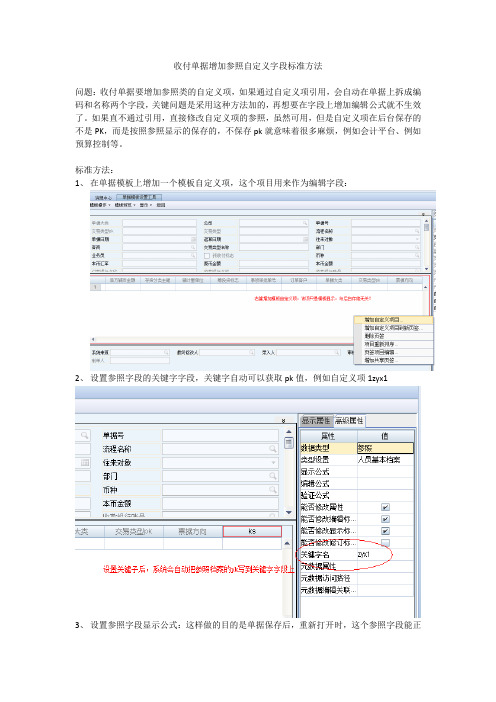
收付单据增加参照自定义字段标准方法
问题:收付单据要增加参照类的自定义项,如果通过自定义项引用,会自动在单据上拆成编码和名称两个字段,关键问题是采用这种方法加的,再想要在字段上增加编辑公式就不生效了。
如果直不通过引用,直接修改自定义项的参照,虽然可用,但是自定义项在后台保存的不是PK,而是按照参照显示的保存的,不保存pk就意味着很多麻烦,例如会计平台、例如预算控制等。
标准方法:
1、在单据模板上增加一个模板自定义项,这个项目用来作为编辑字段:
2、设置参照字段的关键字字段,关键字自动可以获取pk值,例如自定义项1zyx1
3、设置参照字段显示公式:这样做的目的是单据保存后,重新打开时,这个参照字段能正
常实现名称。
通过这种方法通过一个显示字段在操作zyx1字段,zyx1可以不显示出来,只在后台存数。
工单系统怎样创建工单,工单系统工单创建作用

工单系统怎样创建工单,工单系统工单创建作用工单创建是在线客服工单系统的基本功能之一。
客服人员怎样创建工单,在哪个方式能够创建工单,创建工单的时候可以键入什么信息对于企业应用工单系统都有很大的影响。
工单创建方法怎样推动工单解决提高。
文中给大家详解怎么使用工单系统创建工单的有关信息。
1、在线客服编写创建公司的一般招待客服人员、工单客服人员和客户服务管理工作人员都能在系统后台立即编写创建工单。
有关工单系统适用具体的工单创建方式,下边再进行讲解。
2、客户创建客户创建工单有邮件发送、评论和填好网页页面表格三种方式。
邮件发送层面,客户能通过往特殊邮箱发送电子邮件形成工单,工单全自动安排到企业客服组。
公司接到电子邮件后系统软件会自动向客户推送模版回复询盘。
评论层面,客户在咨询会话对话框应用文本或语音留言,系统软件都能够一键生成工单。
填好网页页面表格指在线客服或机器人在客户招待过程中遇到无法解决的问题时,能够给客户消息推送网页页面表格纪录难题,客户填好结束后一键生成工单。
3、工单信息工单信息包含文章标题、叙述、配件和字段名信息。
文章标题用于归纳难题,叙述用于详解难题,叙述可以用富文本专用工具编写。
工单还提供了加上各种各样格式文件附件,作为针对问题补充。
工单字段名信息包含系统软件字段名信息和工单模版信息。
系统软件字段名信息包含工单情况、优先、客户标识、审理在线客服、审理在线客服组等,每一个工单里都是会包括系统软件字段名信息,而不同工单系统设置的系统软件字段名信息有一定差别。
4、有关设定工单的有关设定包含工单的种类设定和加上密送设定。
对工单的种类设定有利于工单的统一查看、和处理数据分析。
加上密送设定指客服人员在创建工单时,能同时将工单团本抄赠给随意客服人员和客户。
工单系统给予在线客服编写创建、客户创建、数据导入和插口同歩四类控制方式,在其中客户创建工单包含邮件发送、评论或填好网页页面表格三种方式;在工单创建上,必须编写工单信息、进行相应设定。
设置字段属性(设置字段自定义)

字段自定义对于企业来说,根据业务和公司政策而产生需求是非常复杂和多样化的,所以日常工作中很大一个挑战,就是需要将来自各个企业的多样化需求,凝练出共性。
然后在抓住这个共性的同时,考虑个性化的解决方案以满足企业需求。
今天要说的是其中最基础、同时也最实用的方案一一字段自定义。
一、了解场景首先,通过和产品经理、客户的沟通,了解到企业对字段在各个功能中的有哪些差异化的需求。
举两个简单的例子:1.客户信息客户信息除了客户名称,客户地址等这样的通用字段以外,对于不同企业、不同行业,也需要各种个性化的字段,例如客户类型,营销区域,客户图片,同时这些字段的选项、权限也需要单独设置。
2.员工日常上报的表单完全个性化需求,全部字段需要由客户新增,定义,编辑选项,设置条件。
二、设定目标根据了解到场景,不难想到,根据企业需求去做定制化的项目是永无止境的,我们必须把对字段设置权限交给企业,我们需要提供的不是功能,而是能力一一项可以对功能中字段进行合理范围内编辑的能力。
因此,我们需要设计一个便于客户对字段进行管理的控件。
包括对字段的新增、删除及大量对字段属性的编辑项,例如:字段名称、字段类型、是否必填、选项编辑、操作权限定义等。
有了这个目标,我们可以开始着手设计。
三、思考分析在开始设计原型之前,我们还需要思考几个问题,这一步虽然不会最终呈现给用户,但却是设计流程中必不可少的环节。
想清楚、再下笔。
第一件事:我有哪些字段?设计之初,通过多次与产品经理的沟通,我对字段类型做了一次归纳,将字段分为:对三种字段的详细定义是:字修定义固定等收平台B8定设置的零取,不■迸行任何O1性案网和胡陲.这支字同不可A整或H失.否剜功IK将不娥成立,淳一无法运2.例如员工名舞.•户名将.平台JiiS的字峻,不得修过字段名称和*除.可以其属性.这烫字皎不可M关.但1«支持时其Iim1以满足业务雷求例如商品的价格可以收置修改权IR.自定义享用企业自行添加的字税,可以送行所有■性股完全由企业自定义,完全个住化.以上这三种分类,可以清晰的划分出企业对于字段的需求和业务逻辑要求,字段本身性质的不同。
工单管理系统中手动新建工单的方法
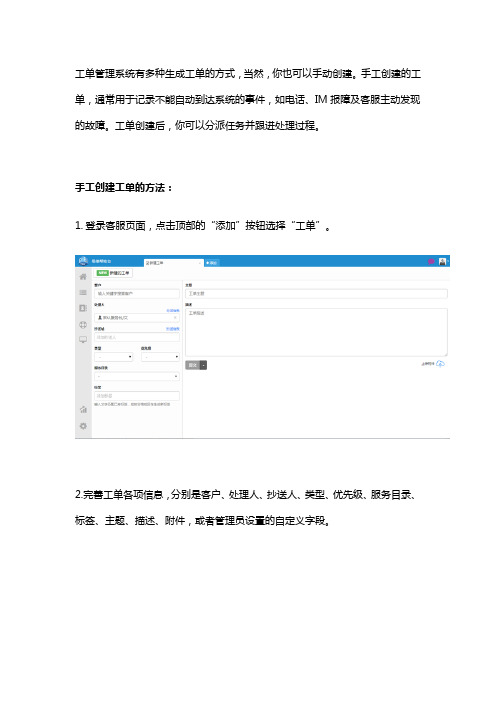
工单管理系统有多种生成工单的方式,当然,你也可以手动创建。
手工创建的工单,通常用于记录不能自动到达系统的事件,如电话、IM报障及客服主动发现的故障。
工单创建后,你可以分派任务并跟进处理过程。
手工创建工单的方法:
1.登录客服页面,点击顶部的“添加”按钮选择“工单”。
2.完善工单各项信息,分别是客户、处理人、抄送人、类型、优先级、服务目录、标签、主题、描述、附件,或者管理员设置的自定义字段。
说明:你可以手工依次录入各项信息或者调用工单模板自动完成填充。
工单模板设置方法详见文章“创建和编辑工单模板”。
处理人选项是工单中非常重要的属性,他明确工单由谁负责处理。
如何分派处理人详见文章“分派工单。
”
3.“提交”按钮有三个选项,分别是“提交”、“提交为已处理完毕工单”、“提交为暂停工单”。
提交工单选项的解释:
4.点“保存”按钮,一个新的工单就创建好了。
管理后台用户自定义模块,数据库字段,以及审批

管理后台用户自定义模块,数据库字段,以及审批在现代企业管理中,管理后台用户自定义模块、数据库字段和审批是至关重要的任务。
本文将介绍如何实现这些功能,以及它们的优点和注意事项。
下面是本店铺为大家精心编写的3篇《管理后台用户自定义模块,数据库字段,以及审批》,供大家借鉴与参考,希望对大家有所帮助。
《管理后台用户自定义模块,数据库字段,以及审批》篇1一、管理后台用户自定义模块管理后台用户自定义模块是指企业管理员可以在系统后台自定义添加、修改、删除某些功能模块,以满足企业不断变化的需求。
这些模块可以是数据报表、表格工具、权限管理等,可以根据企业的实际情况进行自由配置。
实现用户自定义模块需要考虑以下几个方面:1. 确定模块需求:在开发系统时,需要明确企业所需要的模块,以便开发人员可以开发相应的功能。
2. 设计模块界面:设计友好、简洁、易于操作的界面,以便管理员可以快速上手,并提高工作效率。
3. 数据库设计:对于每个自定义模块,需要在数据库中创建相应的数据表,以便存储和管理数据。
4. 权限管理:对于不同的模块,需要设置不同的权限,以便只有授权的用户可以访问和操作这些模块。
二、数据库字段自定义数据库字段自定义是指管理员可以在系统后台自定义添加、修改、删除数据库表中的字段,以满足企业不断变化的需求。
这些字段可以是文本、日期、时间、数字等类型,可以根据企业的实际情况进行自由配置。
实现数据库字段自定义需要考虑以下几个方面:1. 确定字段需求:在开发系统时,需要明确企业所需要的字段,以便开发人员可以开发相应的功能。
2. 设计字段界面:设计友好、简洁、易于操作的界面,以便管理员可以快速上手,并提高工作效率。
3. 数据库设计:对于每个自定义字段,需要在数据库中创建相应的数据表,以便存储和管理数据。
4. 数据类型设置:对于不同的字段,需要设置不同的数据类型,以便正确存储和处理数据。
三、审批管理审批管理是指企业管理员可以在系统后台对某些任务或数据进行审批,以确保任务或数据的合规性和准确性。
- 1、下载文档前请自行甄别文档内容的完整性,平台不提供额外的编辑、内容补充、找答案等附加服务。
- 2、"仅部分预览"的文档,不可在线预览部分如存在完整性等问题,可反馈申请退款(可完整预览的文档不适用该条件!)。
- 3、如文档侵犯您的权益,请联系客服反馈,我们会尽快为您处理(人工客服工作时间:9:00-18:30)。
工单系统中自定义工单字段,是对工单属性的补充,企业可根据业务需要,增加更多的工单属性字段,使工单的信息更为完整与详细。
本文包括以下内容:
∙添加和编辑自定义工单字段
∙查看和管理自定义工单字段
添加和编辑自定义工单字段
1.进入您的易维帮助台,打开你的客服页面。
2.点击“工单管理”-“设置”-“工单属性”-“自定义字段”,进入“自定义工单字段”页面。
3.在自定义工单字段页面,点击“添加字段”。
4.在“编辑自定义工单字段”页面,进行编辑。
先选择样式,即选择自定义字段时,是直接输入、勾选还是从下拉菜单选择。
5.提供的样式有文本、多行文本输入框、纯数字文本、Email、正则表达式、勾选项、下拉框和日期8个选项,具体说明如下表所示。
6.填写“字段名称”。
比如“非常紧急工单”、“@”。
7.输入“填写说明”,填写说明是对自定义工单字段名称的进一步描述。
非必填项,根据需要填写。
8.填写“扩展URL”。
9.点击“更新”以保存。
查看和管理工单自定义字段
查看、复制、删除工单自定义字段,在一个页面完成。
其具体步骤如下:
1.点击“工单管理”-“设置”-“工单属性”-“自定义字段”,进入“自定义字段”页面。
2.在“自定义字段列表”中查看现在所有的自定义字段。
3.找到需要操作的自定义字段,点“字段名称”进行修改,点“克隆”或“删除”,完成对该自定义字段的复制或删除操作。
